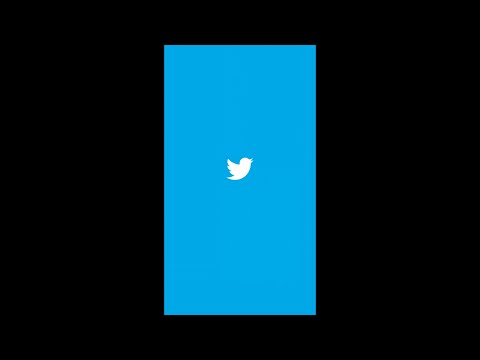Google Formlar, Google'ın 2008'de "Google E-Tablolar"ın bir parçası olarak başlayan ve 2016'da bağımsız hale gelen çevrimiçi ücretsiz araçlar koleksiyonunun bir parçasıdır. Kısa sınavlar, anketler, uygulamalar, anketler, sizin adınıza çeşitli şeyler için kullanılır. o! Google Form sınavlarının kişisel kullanımı, öğretmenler ve öğrenciler için eğitim amaçlı kullanımı ve hatta çalışan geri bildirimi almak için işyerinde profesyonel kullanımı olabilir. Kısa sınavlar oluşturmak, süreci açık ve basit hale getirdiği için Google Formlar ile en kolay şekilde yapılır.
adımlar
1. Adım. Google hesabınızda oturum açın ve Google Formlar'a gidin
Bu, https://docs.google.com/forms adresine giderek yapılabilir.

Adım 2. Yeni bir boş form başlatın

Adım 3. Formunuzu adlandırın
Bir sınav için iyi bir başlık "Sınav" gibi bir şey olabilir.

Adım 4. Hızlı bir açıklama yazın
Bir sınav yaptığınıza göre, "Bir sınav hakkında !" Gibi bir şey yazabilirsiniz.

Adım 5. İlk soruyu ekleyin
Konunuzla ilgili olduğundan emin olun.
Adım 6. Testinize, cevaplarıyla birlikte ek sorular ekleyin

Adım 7. İstiyorsanız, gerekli soruları işaretleyin
"Zorunlu" ifadesinin kullanılması, bu sorular yanıtlanmadan testin gönderilemeyeceğini gösterecektir.

Adım 8. "Ayarlar" altındaki "Testler" sekmesine gidin ve "Bunu bir sınav yap" seçeneğini etkinleştirin
Ayrıca sınav ayarlarını tercihinize göre ayarlayabilirsiniz.

Adım 9. Her cevap için "Cevap Anahtarı" seçeneğine tıklayın ve doğru cevapları seçin
İsterseniz her doğru cevap için puan da ekleyebilirsiniz.

Adım 10. Doğru/yanlış cevaplar için cevap geri bildirimi ekleyin (isteğe bağlı)

Adım 11. Testin temasını özelleştirin
Her türlü farklı renk ve yazı tipi vardır. En çok neyi sevdiğinizi deneyin!

Adım 12. Testi görüntüleme modunda açın
Beğeninize göre ayarladıktan sonra araç çubuğundaki göz simgesine tıklayarak ayrı bir sekmede görüntüleyin.

Adım 13. Her şeyin düzgün çalıştığından emin olmak için testi yapın

Adım 14. Testiniz için düzenleme sekmesine geri dönün
Gönderdiğiniz yanıtın yanı sıra gönderilen diğer yanıtları görüntülemek için yanıtlar sekmesini seçin.
Adım 15. Bitti
Sınavınız tamamlandı ve sınava girmek istediğiniz kişiye e-posta ile gönderebilirsiniz.